Spis treści
Stavba světa Minecraft vyžaduje čas. Abyste byli s výsledkem spokojeni, měli byste do herního procesu vložit hodně úsilí – někdy i stovky hodin. To je důvod, proč si uvědomit, že váš Minecraft ukládá chybějící, je tak znepokojující.
Minecraft je 3D počítačová hra (použitelná pro Windows i Mac), ve které si hráči mohou postavit cokoli. Stavění kostek a staveb na mnoha místech a terénech je součástí hry, která byla přirovnávána k „online Legu“. Hra se odehrává ve virtuálním světě, který zahrnuje shromažďování zdrojů, výrobu věcí, budování a zapojování se do válčení.

O své uložené hry Microsoft však můžete přijít z následujících důvodů:
- 📸Programové závady
- 🔋Výpadky napájení PC
- ⚡Nekompatibilita softwaru
- ⚔️Zhroucení systému atd.
Jak Minecraft ukládá herní soubory
V závislosti na vašem zařízení mohou být vaše uložené položky Minecraft umístěny na různých místech vašeho disku. Například složky pro ukládání Minecraft se obvykle uchovávají lokálně ve Windows. Uživatelé PlayStation (kteří mají předplatné PlayStation Plus) však mohou mít kopii svého světa uloženou v cloudu.
Zde je návod, jak každé zařízení ukládá světy Minecraft:
- Windows - C:\Users\USER\AppData\Roaming\.minecraft\saves
- macOS - ~/Library/Application Support/Minecraft
- Android – /Android/data/com.mojang.minecraftpe/files/games/com.mojang/
- iPhone - /Na mém iPhone/Minecraft/games/com.mojang/
Vaše zařízení určí, kde a jak bude váš svět Minecraftu načten a kde bude uložen. Například ve verzi Minecraftu pro Windows 10 můžete být schopni obnovit smazané herní soubory kliknutím pravým tlačítkem na složku pro uložení a výběrem možnosti „Obnovit předchozí verze“. Pokud se chcete dozvědět více o obnově světových zdrojů Minecraftu, přečtěte si tuto stránku.
2 nejlepší způsoby, jak obnovit smazané světy Minecraftu ve Windows 10
Tento článek vám může být velmi užitečný, pokud jde o obnovu dat Minecraft. Můžete použít program k obnovení smazaných světů Minecraft z místní složky nebo můžete použít program pro obnovu dat hry Minecraft.
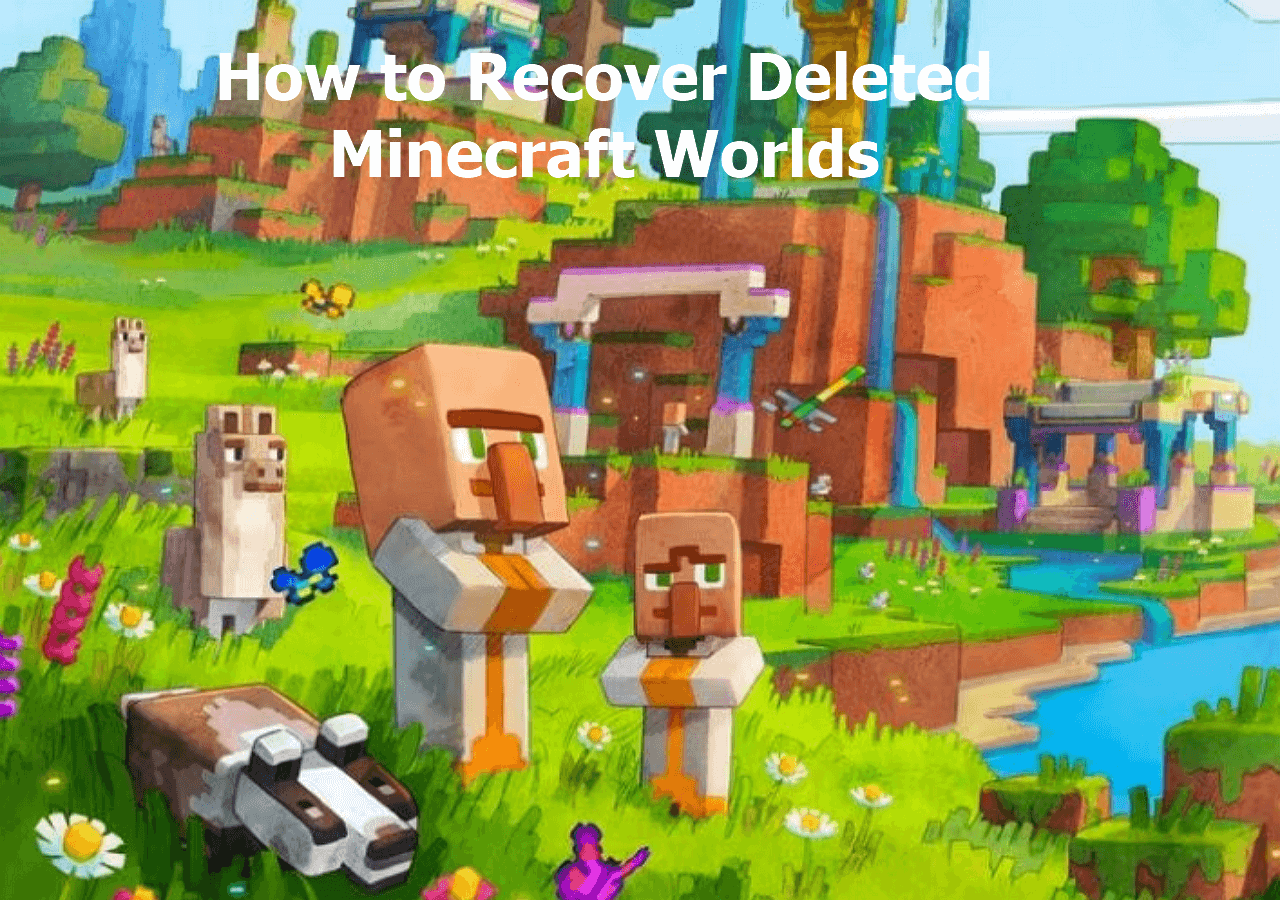
Místo toho můžete najít hru nebo uložení postupu ztracené. Smazání pro Minecraft však obvykle ušetří jednosměrnou cestu. Podívejme se nyní, jak opravit chybějící problém Minecraft.
Jak opravit chybějící uložení Minecraftu ve Windows
Světy Minecraftu mohou nezávisle zmizet kvůli poškození konkrétního souboru, což je problém přetrvávající roky. Pokud se vám to stane, nutně to neznamená, že uložené soubory hry navždy chyběly. Zde připravujeme 2 způsoby, jak získat zpět své Minecraft Saves.
Oprava 1. Obnovte Minecraft Saves pomocí Data Recovery Software
Nejlepší způsob, jak obnovit smazané soubory na PC, je pomocí softwaru pro obnovu dat. Výkonný nástroj s názvem EaseUS Data Recovery Wizard slouží k obnově poškozených, poškozených nebo ztracených uložených her a souborů postupu. Nabízí hráčům jednoduchý a komplexní způsob, jak obnovit data ztracená v důsledku neočekávaných chyb, selhání systému atd.
Pokud jsou vaše chybějící soubory Minecraft menší než 2 GB, můžete je okamžitě obnovit pomocí bezplatného softwaru pro obnovu dat . A můžete si stáhnout zkušební verzi kliknutím na tlačítko níže, abyste si byli jisti, že si můžete prohlédnout požadované soubory.
- 🎮Umí obnovit ztracená data počítačových her , včetně těch nejžhavějších, jako je Genshin Impact, Hogwarts Legacy, Atomic Heart, Elden Ring atd.
- 🕹️Může pomoci získat smazané herní soubory z PC, externího pevného disku, SSD, SD karty a mnoha dalších úložných zařízení.
- 🎱Používá složité algoritmy k zajištění rychlé analýzy a obnovy, což uživatelům umožňuje rychle obnovit zničené soubory.
Smazané herní soubory MC uložené ve Windows můžete obnovit ve třech krocích:
Krok 1. Vyberte přesné umístění souboru a poté pokračujte kliknutím na tlačítko „Vyhledat ztracená data“.

Krok 2. Po dokončení procesu vyhledejte smazané nebo ztracené soubory v levém panelu pomocí funkce "Cesta" nebo "Typ". Nebo můžete použít funkci "Filtr" a najít smazané soubory.

Krok 3. Klikněte na tlačítko „Obnovit“ a uložte obnovené soubory – v ideálním případě by se měly lišit od původního. Můžete si vybrat cloudové úložiště, jako je OneDrive, Disk Google atd., a kliknutím na tlačítko „Uložit“ uložte obnovené soubory.

Oprava 2. Obnovte uložené soubory Minecraftu ze skryté složky
Pokud jste si zálohovali herní data, jejich obnovení nemůže být relativně jednoduché, a to ani po aktualizaci Minecraftu a ztrátě dat. Stále však můžete obnovit smazané světy Minecraftu bez zálohy ze skryté složky ve Windows.
Na pevném disku vašeho počítače mohl být soubor chybějících herních souborů uložen ve skryté složce v jiné podsložce. Pokud ano, pro načtení uložených her byste měli nejprve otevřít tajnou složku Minecraft.
Krok 1. Stisknutím klávesy Windows + R spusťte pole "Spustit".
Krok 2. Do pole Spustit ve Windows zadejte %appdata% a stiskněte Enter.
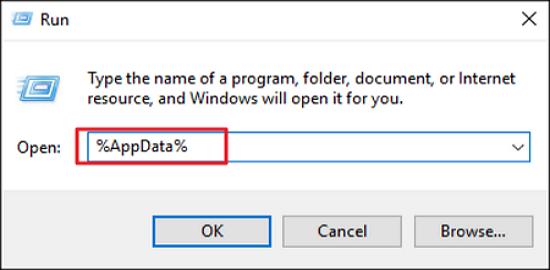
Krok 3. Přejděte na \roaming.minecraft\saves . Adresáře, kam hra uložila vaše světy, najdete zde. Každý MC svět má pro něj zvláštní složku.
Krok 4 . Otevřete složku pro uložení Minecraft, které chcete obnovit.
Krok 5. Klepněte pravým tlačítkem myši na prázdné místo a vyberte "Vlastnosti".

Krok 6. Kliknutím na záložku „Předchozí verze“ zobrazíte seznam všech smazaných složek světa Minecraft.
Krok 7. Kliknutím na „Obnovit“ je obnovíte.
Krok 8. Spusťte Minecraft, klikněte na „Menu“ a svět Minecraftu, který jste právě obnovili, může být viditelný.
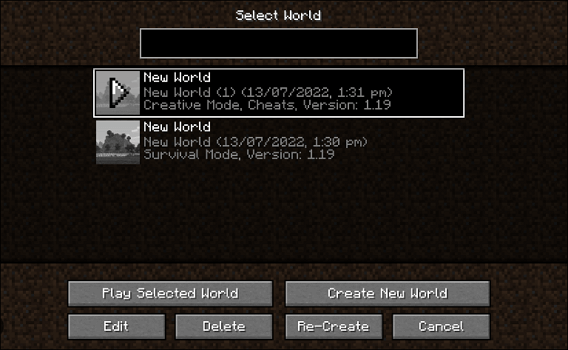
Pokud je některá z metod užitečná při vyřešení chybějícího problému Minecraft, sdílejte ji na Facebooku, Twitteru, Instagramu a dalších platformách sociálních médií!
Jak se dostat zpátky do Minecraftu Saves na Mac
Pokud používáte Mac, bude to trochu složité. Ve výchozím nastavení macOS skrývá jakýkoli soubor, který typičtí uživatelé Macu pravděpodobně nepoužijí, včetně uložených souborů Minecraft. Chcete-li tedy zkontrolovat a obnovit ztracená uložení Minecraftu, měli byste je odkrýt prostřednictvím terminálu Mac. Zde jsou kroky:
Krok 1. Vyhledejte „terminál“ v centru pozornosti nebo použijte jiné metody k otevření terminálu na Macu .
Krok 2. Spusťte příkaz unhide. Zkopírujte a vložte následující kód do terminálu a poté stisknutím klávesy Enter odkryjte všechny skryté soubory ve Finderu: defaults write com.apple.Finder AppleShowAllFiles TRUE
Krok 3. Restartujte Finder , aby se změny projevily. Za tímto účelem lze váš Mac restartovat.
Nebo můžete zadat následující příkaz do terminálu, který restartuje Finder během několika sekund a je podstatně jednodušší. Nezapomeňte stisknout Enter, abyste provedli příkaz: killall Finder
Krok 4. Najděte uložené soubory Minecraftu ve Finderu otevřením nyní viditelné složky knihovny > "Podpora aplikací" > "Minecraft" > "Uložení."
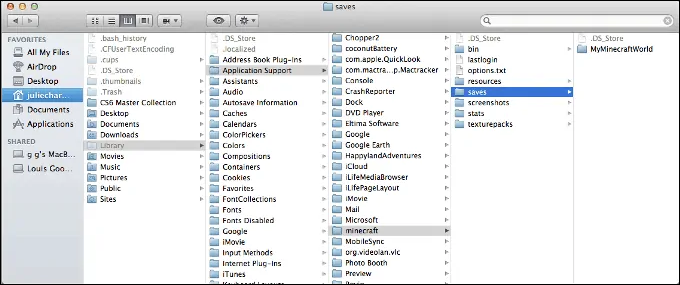
Pokud nevíte, jak používat Terminál a spouštět příkazy k úpravě systémových souborů a uložení hry, vyzkoušejte EaseUS Data Recovery Wizard pro Mac a obnovte skryté soubory na Macu. Přečtěte si článek níže, kde se dozvíte, jak podrobně odkrýt tajné soubory Mac.
Jak zobrazit skryté soubory na Macu
V tomto článku jsou uvedeny tři způsoby, jak najít, zobrazit a obnovit skryté soubory na Macu. Chcete-li rychle najít a vytvořit skryté soubory, postupujte podle těchto jednoduchých kroků, pokud potřebujete najít nějaké skryté soubory.

Závěrečná slova
Můžete obnovit uložené soubory Minecraft, pokud zmizí z vašeho počítače. Poškozený původní soubor můžete nahradit předchozí verzí pro Windows. Můžete také vyzkoušet EaseUS Data Recovery Wizard . U počítačů Mac můžete zkusit odkrýt soubory pomocí Terminálu. Pokud to nefunguje, budete muset obnovit data z online zálohy.
Podívejte se na další články na našem webu EaseUS , pokud si chcete přečíst více a zároveň se naučit, jak obnovit smazané soubory. Máme pro vás spoustu novinek, rad a tipů!
Minecraft ukládá chybějící často kladené otázky
Zde jsou 4 další otázky o Minecraftu šetří chybějící problém. Odpovědi najdete zde.
1. Proč můj Minecraft uložený zmizel?
Možné příčiny mizení uložení Minecraftu jsou následující:
- Selhání disku
- Náhodné smazání souborů
- Neočekávaná chyba hry
- Nekompatibilita hardwaru nebo softwaru
2. Kam se poděly moje úspory z Minecraftu na Androidu?
Minecraft ukládání je vždy uloženo v Android > com.mojang adresář.minecraftpe > soubory > hry > com.mojang > minecraftWorlds.
3. Jak obnovím ztracené světy Minecraftu na iOS?
Vaše soubory hry Minecraft lze zálohovat přes iCloud nebo iTunes.
- Chcete-li získat přístup k 'Úložišti a zálohování', přejděte na 'Nastavení' na iCloud.
- Před výběrem zálohy, kterou chcete obnovit, počkejte, dokud váš iPhone neobnoví celý svět.
4. Jak obnovit smazaný svět Minecraftu na počítači se systémem Windows?
Chcete-li obnovit smazané světy Minecraftu ve Windows 10, postupujte takto:
Krok 1. Nainstalujte a spusťte EaseUS Data Recovery Wizard.
Krok 2. Vyberte pevný disk a poté vyberte 'Skenovat'.
Krok 3. Prohlédněte si data a najděte svůj ztracený svět Minecraftu.
Krok 4. Chcete-li obnovit soubory, klikněte na „Obnovit“.
Krok 5. Nahraďte obnovený soubor světa Minecraft za aktuální.
Powiązane artykuły
-
Obnova ISO: Obnovte smazané soubory ISO pomocí softwaru pro obnovu ISO
/2024/11/13
-
Obnovte složku a data odstraněných stažených souborů v systému Windows
/2024/11/11
-
Opravit poškozenou tabulku hlavních souborů. Chyba CHKDSK Aborted ve Windows 10/8/7
/2024/11/12
-
Obnovte smazané fotografie z aplikace Folder Lock v systému Android a PC
/2024/11/12